适用于
分类(旧)
文本处理 编程相关 翻译更多信息
| 分享时间 | 2021-02-25 10:30 |
| 最后更新 | 2025-05-21 20:35 |
| 修订版本 | 108 |
| 用户许可 | 可自己使用或修改,不可再分享 |
| Quicker版本 | 1.44.10 |
| 动作大小 | 306.8 KB |
简介
欢迎新用户注册和购买时填写这个邀请码:20962-5668
成功购买后,邀请双方都能额外获得90天专业版时长(价值28.8元),谢谢!
==========================================【腾讯云】低至1.8折,云服务器、云数据库、COS、CDN、短信等云产品特惠热卖中
# 说明
有用户反馈翻译全部G了,不过大家不用担心。除了百度可以使用API KEY 进行访问外,还有我我提前考虑到这个问题了,留了一个自定义的插槽。大家去搜索下翻译的动作,拿来加工加工就可以使用了。
考虑增加一个AI翻译、AI命名两个功能
# 引导操作
优化了使用体验,初次安装动作,会触发初始化流程,主要设置快捷键。
# 版本变更
- 89:新增插件功能,增加两个插件
1.1)数据获取来源插件,允许自定义来源,扩展多样性
1.2)翻译处理插件 - 82~84:1. 新增AI智能模块,分析和翻译文本
- 78:1. 增加自定义设置:
1.1)新增前后置处理,可以对文本两个阶段使用 js 自定义处理文本 - 76:优化数据来源【自动】选项,【自动】优先级:选中文本>用户输入>剪切板
- 72:增加前缀识别方式,临时切换本次命名方式
- 66:新增翻译过滤系统,允许选择过滤一些介词、助词。
- 65:优化数据来源,新增自动判断来源选项(优先级:选中文本 > 剪切板 > 自定义输入)
- 61~62:重构翻译系统,新增有道、百度、腾讯翻译API
# 动作特性以及功能:
这里会跟随每个版本变动,保持最新的变更记录。后面部分例子,只是作为例子,不会实时更新。作者是个怕麻烦的人类,建议直接上手动作,自己用用就知道有什么东西了。
- 9 种常见的命名规范,分别是:大小驼峰命名风格,大小写下划线、大小写\大驼峰中干线,大小写配置风格
- 自动在线翻译文本
- 自定义数据来源:自定义输入、剪切板、选中文本
- 清除结果包含的符号以及数字,分别是:数值、圆角符号、半角符号
- 定义多种结果格式,分别是:保持文本原格式、将结果进行组合文本
- 限制单次待转换文本长度,避免占用内存过高
- 自行定义缩写字典
- 快捷键操作
- 多光标操作
- 命名方式前缀识别方式
- 自定义前后置处理
- AI智能分析和优化
- 插件功能
# 命名规范示例
大小驼峰命名风格:testAccount、TestAccount
大小写下划线:test_account、TEST_ACCOUNT
大小写、大驼峰中干线:test-account、TEST-ACCOUNT,Test-Account
大小写配置风格:test.account、TEST.ACCOUNT
# 缩写
本动作集成缩写模式,该模式可以通过快捷键切换,也可以在配置中设置。
快捷键切换,很便捷,在使用中就可以通过按键灵活切换,无需打开设置界面。
同时,系统自带缩写字典,用户也可以在配置中自行定义缩写字典,保证自己喜欢的风格。
# 系统字典示例如下(一部分)
中间使用 | 分割两个词,一行一个,数量不限,有一些特定的规则,不要存在空白字符,和一些不必要的符号。
固定语法:原词|目标词
示例:
calculate|calc
addition|add
subtraction|sub
multiplication|mul
division|div
hexadecimal|hex
array|arr
list|lst
sequence|seq
segment|seg
stack|stk
dictionary|dict
character|char
string|str
text|txt
float|flt
# 自动识别翻译
集成 Google、有道、百度、腾讯等大厂翻译API,自动识别文本中需要翻译的中文字符,并且自动翻译。
注意:由于翻译API是免费的,如果不想被拉黑,单次翻译文本不要过大,不要频繁翻译。
# 快捷键操作
本方案与全局快捷键不同,这个是动作内部快捷键,全局快捷键是执行动作的。
快捷键方案需要搭配一个配置包,粘贴以下地址到如下界面:
配置包地址:https://getquicker.net/share/powerkeys/package?id=54c80dac-acfb-4347-3f70-08d8df8dc53f
打开 Quicker 设置,找到扩展热键,然后点击下载配置包,安装下就行了。

如下图配置:
D 是引导键,也就是要按住不放,然后按其他功能键,这样就能生效。
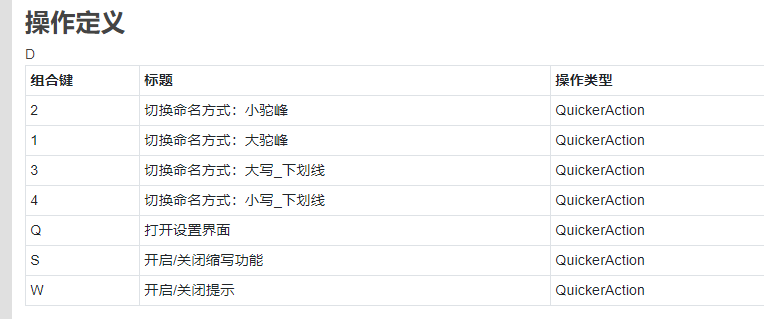
# 全局快捷键
这个动作可以搭配一个全局快捷键,在使用体验上更加丝滑。
步骤如下:
在【命名规范】动作上面单击右键,在出现的菜单列表中,找到最底部的信息一列,然后在出现的子菜单列表中,选择全局快捷键,之后可以顺利配置自己想要的快捷键了,愉快的偷懒咯。
# 自定义
运行js脚本。(仅支持ECMAScript 3 、ECMAScript 5语法与功能)
脚本应包含exec()全局函数,并返回0表示成功,返回其他数字表示失败。
功能使用Jurassic库(网址:https://github.com/paulbartrum/jurassic) 实现,请参考该库的资料。
动作语法:
- 输出变量值,语法格式:#.dump.变量名称
🐖:
- 变量名称:quicker的变量名称,不是js的变量名称
- 所有动作语法都是注释写法,因为js模块不认识动作自定义的语法,如:// #.dump.变量名称、/* #.dump.变量名称 */
# 插件功能开发
插件开发可以是其他任何动作、也可以是小程序。
命名规范会传入不同阶段的文本,具体什么阶段,取决于什么插件。
目前quicker有许多动作都是可以直接拿来集成使用的,但是有一些需要略微的修改才能变成插件,如果有需要改造成私有插件的动作,在评论区留言。
插件开发示例:https://getquicker.net/Sharedaction?code=776d45b9-2a21-4a68-d708-08db6ef8c695
接收参数
接收参数,通过quicker内置的变量:{quicker_in_param}
该变量获取到的格式如下:
命名规范:{ "text":"{文本}"}
因为这个变量是通用变量,所以避免误操作,命名规范动作的参数会带上前缀:命名规范:,后面跟着 json 串就是具体参数。
返回值
返回值有两种方式:
- 通过剪切板方式,命名规范会自动识别
- 通过quicker组件:停止(return)(推荐方式)
通过quicker组件的方式返回值,需要将组件的操作类型改为:停止动作:停止整个动作(即使在子程序中),然后在其返回值输入框填写返回结果。
插件配置
暂定
【腾讯云】11.11云上盛惠,云服务器首年1.8折起,买1年送3个月!境外云服务器15元/月起,买更多省更多!
最近更新
| 修订版本 | 更新时间 | 更新说明 |
|---|---|---|
| 108 | 2025-05-21 20:35 | 1. 优化细节 |
| 107 | 2025-02-16 01:32 | 移除AI模块 |
| 106 | 2024-03-18 12:22 | 优化 |

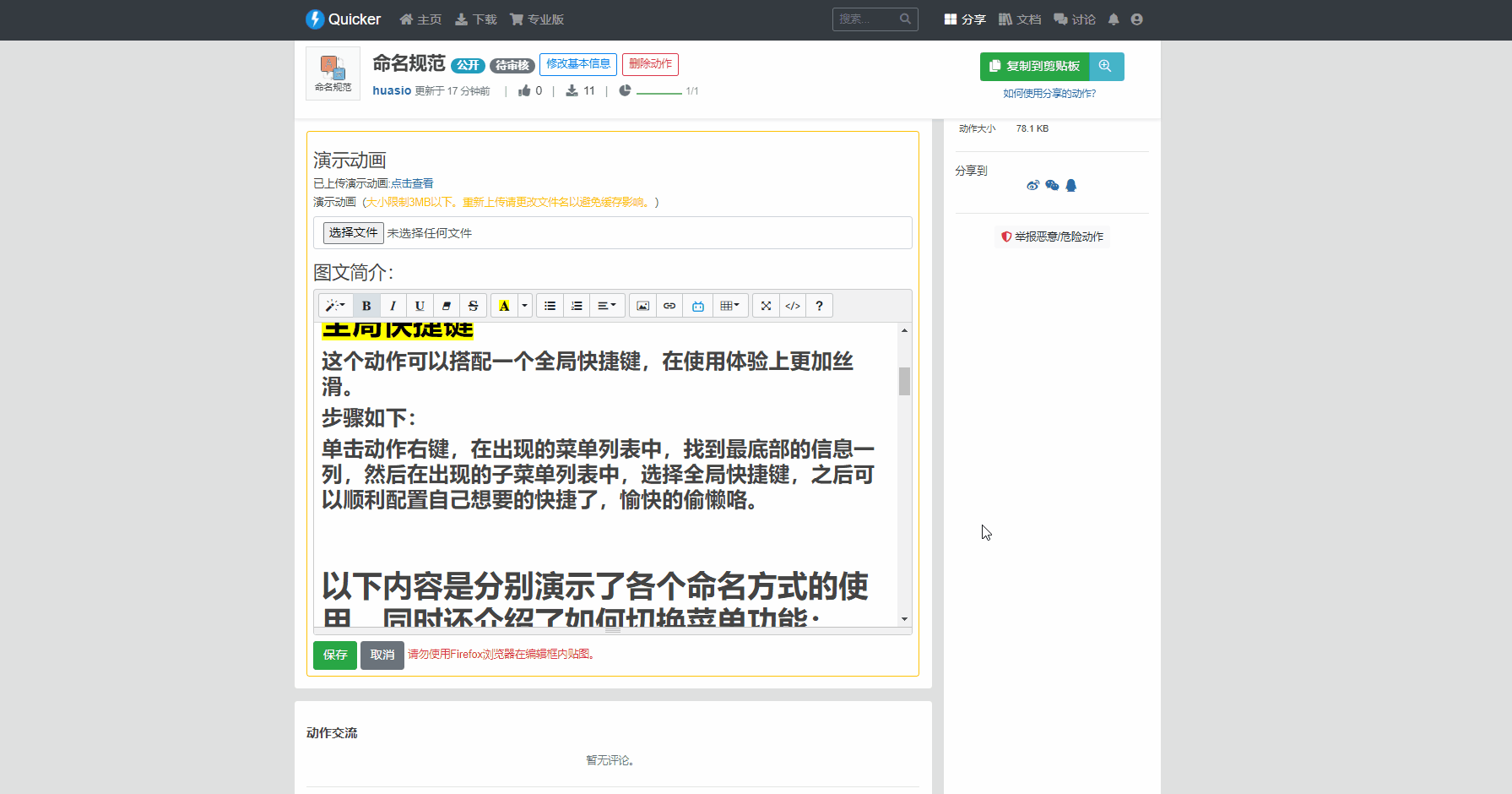

 京公网安备 11010502053266号
京公网安备 11010502053266号